Kindle Fire, o tabletă de la Amazon, este o opțiune ieftină pentru divertisment de familie sau pentru o persoană ocupată în mișcare. Îl puteți folosi pentru a citi cărți, a naviga pe internet, a face cumpărături online și, desigur, a viziona conținut media. Cu aplicații de la Netflix, Amazon și mulți alți furnizori de streaming, puteți viziona orice doriți pe Kindle și chiar îl puteți transmite pe Smart TV acasă. Dacă doriți să transmiteți conținut de pe Kindle Fire pe ecranul mare, citiți mai departe pentru a afla cum.
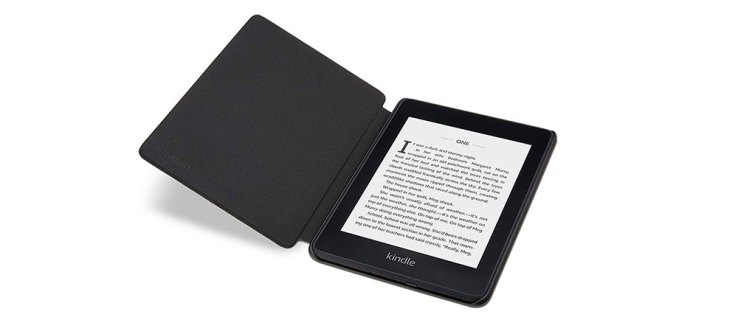
Două moduri de a vă oglindi ecranul
Cu un dispozitiv Android standard, puteți transmite conținut pe orice alt dispozitiv care utilizează Chromecast. Kindle Fire utilizează un sistem de operare Android modificat, astfel încât unele funcții vor fi diferite. Chromecast este unul dintre ele.

Din fericire, Amazon are două moduri de a oglindi ecranul:
Al doilea ecran în oglindă
Principala strategie de afaceri a Amazon este de a menține oamenii cufundați într-un singur brand, motiv pentru care fac posibilă doar transmiterea conținutului de pe Kindle Fire către un alt produs Amazon, în principal Fire TV sau Fire TV stick. De asemenea, puteți transmite în flux la un televizor care utilizează sistemul de operare Fire. Și dacă aceasta este situația ta, ai noroc. Iată cum să o faci:
Cum să conectați Kindle Fire la Smart TV
- Asigurați-vă că atât tableta Fire, cât și dispozitivul pe care doriți să transmiteți în flux sunt conectate la internet. Ar trebui să fie și în aceeași rețea - dacă aveți mai multe rețele Wi-Fi, va trebui să le conectați la aceeași rețea.
- Porniți Fire TV sau stick-ul și asigurați-vă că sunt active.
- Asigurați-vă că ambele dispozitive sunt conectate la același cont Amazon. Fără aceasta, este imposibil să continui.
- Folosind tableta Fire, accesați pagina de pornire.
- Glisați în jos pentru meniul deplasabil. În secțiunea Videoclipuri, selectați Magazin.
- Aceasta vă va afișa tot conținutul disponibil în contul dvs. Amazon, inclusiv conținutul pe care l-ați închiriat sau achiziționat și tot conținutul Amazon Prime dacă sunteți abonat. Toate acestea sunt disponibile pentru streaming pe televizor sau pe stick.
- Selectați titlul pe care doriți să-l vizionați. Între butonul Vizionați acum și Descărcați, veți observa fie Vizionați pe Fire TV, fie Vizionați pe stick-ul Fire TV, în funcție de dispozitivul pe care îl aveți la dispoziție.
- O a doua interfață de ecran va apărea pe televizor cu informații extinse despre film și alte opțiuni. Puteți reda conținutul ca și cum ar fi un DVD. Poți să întrerupi, să te oprești, să sări, printre altele.
- Acum puteți opri ecranul tabletei Fire dacă doriți și puteți începe să vizionați.
Display Mirroring pentru Kindle Fire
Această metodă vă permite să transmiteți orice de pe dispozitiv. Aceasta include filme și emisiuni TV, dar este utilă și pentru navigarea pe web sau pentru utilizarea unei aplicații. Îți transformă ecranul televizorului într-o oglindă literală a ecranului tabletei Fire.
Dezavantajul acestei metode este că nu este disponibilă pe dispozitive mai noi precum Fire 7, FireHD 8 și FireHD 10. Amazon a eliminat această opțiune, probabil din cauza strategiei de afaceri menționate mai sus.
Dacă aveți o versiune mai veche a Kindle Fire sau dacă nu sunteți sigur dacă dispozitivul dvs. acceptă această opțiune, faceți următoarele:
- Mergi la Setari.
- Selectați Afișare.
- Verificați dacă există o opțiune numită Display Mirroring. Dacă îl vezi, ai noroc și poți continua cu pasul următor.
- Verificați dacă Fire TV sau Fire stick este pornit și activ.
- Selectați opțiunea Display Mirroring. Va apărea o listă de dispozitive disponibile.
- Selectați dispozitivul potrivit pe care doriți să îl oglindiți cu tableta.
- După aproximativ 20 de secunde, ecranele vor fi oglindite.
Alte moduri de a oglindi Kindle Fire
Oglindiți Kindle Fire folosind o aplicație de streaming
Multe dintre aplicațiile de streaming populare pe care le puteți descărca pe Kindle Fire au opțiunea de a reda conținutul disponibil pe alt dispozitiv. Opțiunea de oglindire a Netflix este de încredere și o puteți face cu orice dispozitiv, nu doar cu dispozitivele Amazon. Procesul va depinde de aplicația pe care o utilizați, dar va fi similar cu acesta:

- Instalați aplicația de streaming atât pe tableta dvs. Fire, cât și pe dispozitivul pe care doriți să îl utilizați ca oglindă.
- Deschideți aplicația și găsiți opțiunea pentru oglindire. Dacă utilizați aplicația Netflix, ar trebui să existe un buton Cast în partea dreaptă sus a ecranului.
- Atingeți butonul Cast.
- Va apărea un meniu. Aceasta va lista toate dispozitivele disponibile pe care le puteți utiliza pentru oglindire.
- Apăsați pe dispozitivul corespunzător și va începe oglindirea.
Kindle Fire și Hulu
Hulu nu are o opțiune de oglindire, chiar dacă o descărcați din magazinul oficial Amazon Appstore. Nici YouTube, dar dacă descărcați YouTube din magazinul Google Play, veți avea opțiunea. Iată cum se procedează:
- Accesați Setări pe Kindle Fire.
- Accesați Securitate.
- Activați aplicațiile din surse necunoscute.
- Accesați browserul dvs. web. Căutați următoarele APK-uri și urmați pașii în ordine! Fișierele APK vor fi în spațiul de stocare local, în dosarul Descărcare.
- Descărcați și instalați Google Account Manager.
- Descărcați și instalați Google Services Framework.
- Descărcați și instalați Google Playstore.
- Deschide Google Playstore și descarcă YouTube.

Mirror Kindle Fire folosind Allcast
Dacă aveți Kindle Fire 7 sau o versiune superioară, puteți încerca și să oglindiți conținutul folosind o aplicație din Amazon Appstore numită AllCast. Această aplicație nu reflectă complet tableta pe televizor, dar vă permite să transmiteți în flux orice, de la fotografii la filme și multe altele.
Nu mai strîmbi
Acum că puteți reda conținutul de pe mica tabletă Fire pe ecranul mare, nu mai este nevoie să strâmbați din ochi pentru a observa toate detaliile. Stai pe spate în locul tău preferat și bucură-te!
Ce metoda ai ales? Spune-ne în secțiunea de comentarii de mai jos!



